
Một trong các tính năng của Google mà người dùng rất yêu thích đó là dịch ngôn ngữ trên google chrome. Bạn cũng có thể hoàn toàn thay đổi ngôn ngữ mặc định của google chrome bằng ngôn ngữ tiếng anh hoặc bất kỳ ngôn ngữ nào khác, chỉ bằng cài đặt dịch ngôn ngữ trên Google Chrome rất đơn giản như sau:
Những lý do mà người dùng nên cài đặt dịch ngôn ngữ trên Google Chrome
Việc cài đặt dịch ngôn ngữ trên Google Chrome có nhiều lợi ích mà bạn nên cài đặt như sau:
- Hiểu được các trang web ngoại ngữ: Với dịch ngôn ngữ trên Chrome, bạn có thể dễ dàng đọc và hiểu các trang web ngoại ngữ một cách dễ dàng hơn.
- Giao tiếp trên mạng xã hội: Nếu bạn đang giao tiếp với người nước ngoài trên mạng xã hội, việc dịch ngôn ngữ trên Chrome sẽ giúp bạn hiểu và trả lời lại những tin nhắn đó một cách dễ dàng.
- Tiết kiệm thời gian: Bạn không phải tốn thời gian tìm kiếm từ điển hay Google Dịch để tra từ và câu của mình, mà có thể dịch ngay trên trình duyệt của mình.
- Nâng cao kiến thức ngoại ngữ: Với tính năng dịch ngôn ngữ trên Chrome, bạn có thể học từ vựng mới và cách dùng từ một cách dễ dàng hơn.
- Duyệt web đa ngôn ngữ: Với tính năng dịch ngôn ngữ trên Chrome, bạn có thể truy cập vào các trang web đa ngôn ngữ một cách dễ dàng và không bị giới hạn bởi ngôn ngữ.
Như vậy việc cài đặt dịch ngôn ngữ trên Google Chrome sẽ giúp bạn truy cập thông tin trên internet dễ dàng hơn, tiết kiệm thời gian và nâng cao kiến thức của mình về ngoại ngữ.
Xem thêm:

Hướng dẫn cài đặt dịch ngôn ngữ trên Google Chrome
Bước 1: Mở trình duyệt Google Chrome trên và chọn vào biểu tượng 3 chấm như hình
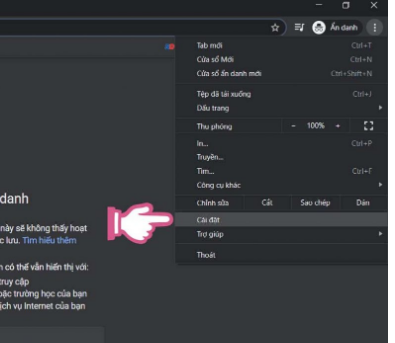
Bước 2: Tiếp tục vào mục Cài đặt.
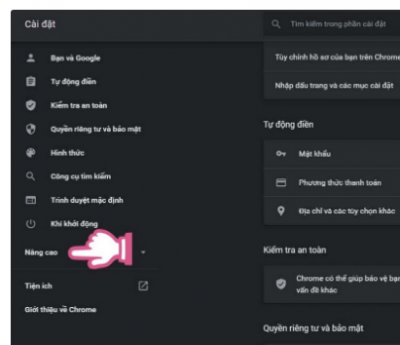
Bước 3: Tại đây bạn chọn vào Nâng cao rồi ấn vào mục Ngôn ngữ, sau đó ấn vào thanh Ngôn ngữ ở giữa màn hình.
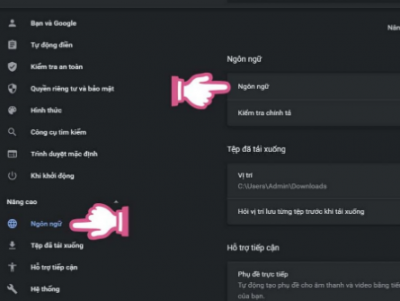
Bước 4: Chọn vào mục Thêm ngôn ngữ tại đây sẽ có khung tất cả các ngôn ngữ cần dịch hiện ra và bạn tích lựa chọn ngôn ngữ cần dịch như Tiếng Anh, Tiếng Trung,… nếu bạn cần dịch tự động các trang web có nội dung bằng tiếng Anh hoặc Tiếng Trung theo ý muốn.
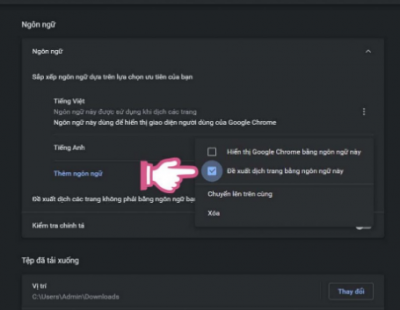
Bước 5: Tiếp tục vào icon 3 chấm ở bên ngôn ngữ bạn cần dịch mới thêm vào, tích chọn Đề xuất dịch trang bằng ngôn ngữ này.
Cuối cùng sau khi hoàn thành các bước trên khi bạn truy cập vào các trang web có nội dung là những ngôn ngữ bạn thêm vào ở bước 3 thì sẽ thấy khung đề xuất dịch hiện lên là đã cài đặt dịch ngôn ngữ trên Google Chrome thành công nhé!
